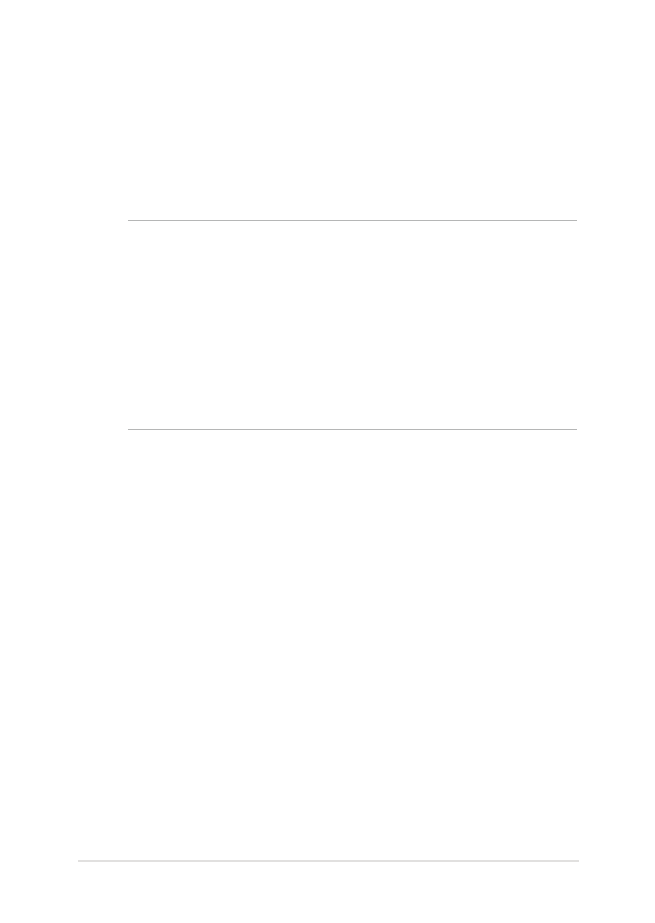
Gjenopprette systemet ditt
Med gjenopprettingsalternativer på den bærbare PC kan du
gjenopprette systemet til den opprinnelige tilstanden eller bare
oppdatere innstillingene for å forbedre ytelsen.
VIKTIG!
• Sikkerhetskopier alle datafilene dine før du gjenoppretter noe på den
bærbare PC-en.
•
Noter viktige tilpassede innstillinger som for eksempel
nettverksinnstillinger, brukernavn og passord for å unngå tap av
data.
•
Sørg for at den bærbare PC-en er koblet til en strømkilde før du
nullstiller systemet.
Windows® 8.1 støtter følgende alternativer for gjenoppretting:
•
Refresh your PC without affecting your files (Oppdater PC-
en uten å berøre filene): Dette alternativet lar deg oppdatere
den bærbare PC-en uten å påvirke personlige filer (bilder, musikk,
videoer, dokumenter) og apper fra Windows®-butikken.
Med dette alternativet kan du gjenopprette den bærbare PC-en
til standardinnstillingene og slette andre installerte apper.
•
Remove everything and reinstall Windows (Fjern alt og
installer Windows på nytt): Dette gjenoppretter PC-en til
opprinnelige fabrikkinnstillinger. Du må sikkerhetskopiere data
før du gjør dette.
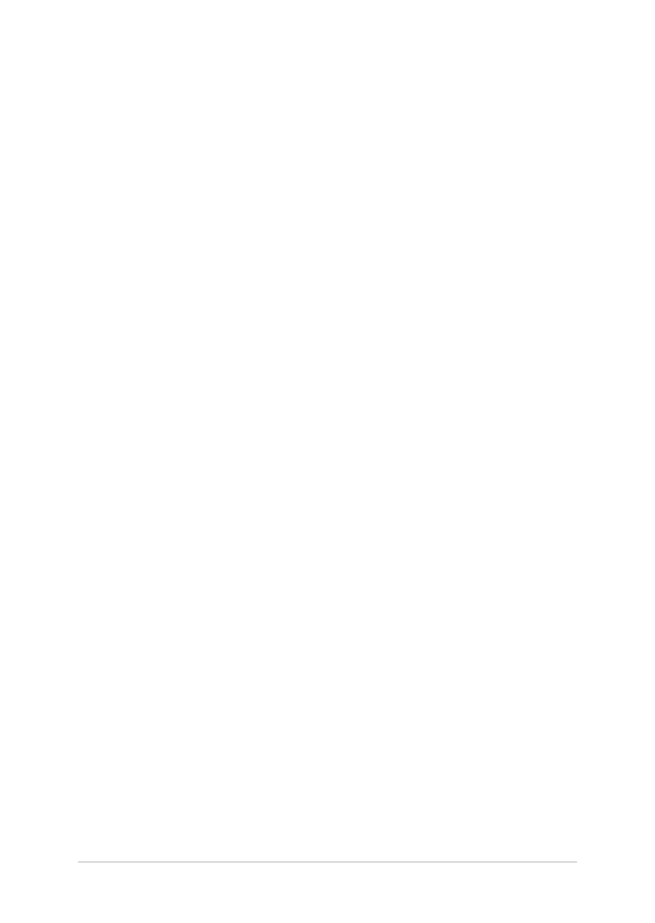
90
Elektronisk håndbok for bærbare PC
•
Advanced startup (Avansert oppstart): Dette alternativet lar
deg utføre andre avanserte alternativer for gjenoppretting på den
bærbare PC-en:
-
Bruk en USB-stasjon, nettverkstilkobling eller Windows-
gjenopprettings-DVD for å starte den bærbare PC-en.
- Bruk
Troubleshoot (Feilsøking) for å aktivere noen
av disse avanserte gjenopprettingsalternativene:
System Restore (Systemgjenoppretting), System Image
Recovery (Systembildegjenoppretting), Startup Repair
(Oppstartsreparasjon), Command Prompt (Kommandolinje),
UEFI Firmware Settings (UEFI-fastvareinnstillinger), Startup
Settings (Oppstartsinnstillinger).
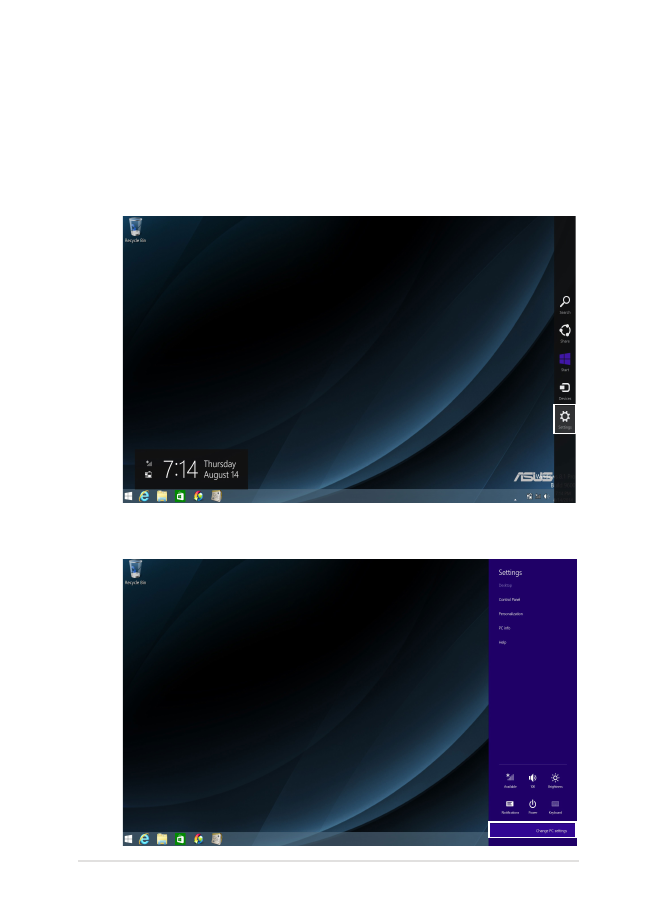
Elektronisk håndbok for bærbare PC
91